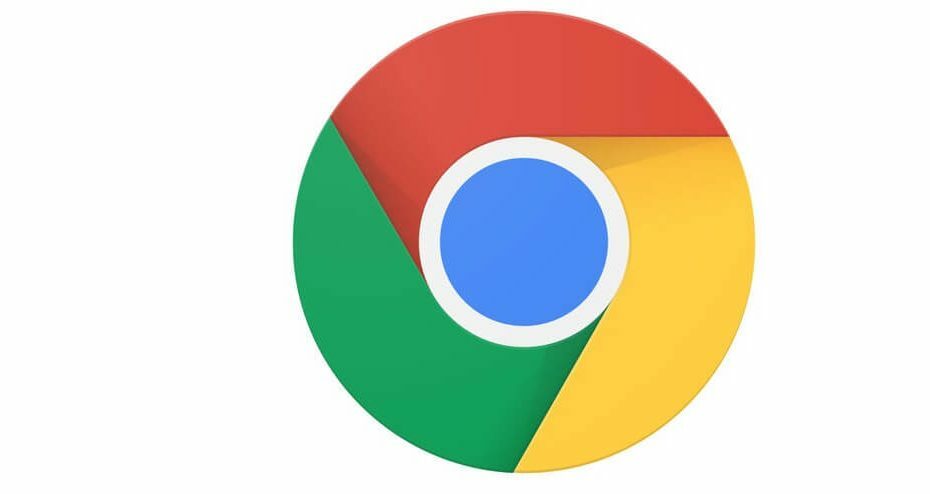- თქვენი ვირუსისგან დაცვის მუდმივი განახლება ხელს შეუშლის ვირუსების დაინფიცირებას თქვენს კომპიუტერში.
- თქვენი ოპერაციული სისტემის უსაფრთხო და ჯანსაღად შესანარჩუნებლად საჭიროა პერიოდული სისტემის სკანირება.
- თქვენი ანტივირუსის განახლება Windows 10 კომპიუტერზე ან ლაპტოპზე შეიძლება გაკეთდეს ხელსაწყოს UI– დან.
- ასევე შეგიძლიათ შეამოწმოთ მწარმოებლის ვებგვერდი პროგრამის ახალი ვერსიებისთვის.

ეს პროგრამა თქვენს დრაივერებს განაგრძობს მუშაობას და ამით გიცავთ კომპიუტერის ჩვეულებრივი შეცდომებისგან და აპარატურის უკმარისობისგან. შეამოწმეთ თქვენი ყველა მძღოლი ახლა 3 მარტივ ეტაპზე:
- ჩამოტვირთეთ DriverFix (დადასტურებული ჩამოტვირთვის ფაილი).
- დააჭირეთ დაიწყეთ სკანირება იპოვონ ყველა პრობლემატური მძღოლი.
- დააჭირეთ განაახლეთ დრაივერები ახალი ვერსიების მისაღებად და სისტემის გაუმართაობის თავიდან ასაცილებლად.
- DriverFix გადმოწერილია ავტორი 0 მკითხველი ამ თვეში.
თუ არსებობს ერთი რამ, რაზეც უნდა იდარდოთ, ეს თქვენი Windows PC უსაფრთხოების მდგომარეობაა. დღეს ჩვენ გაჩვენებთ თუ როგორ უნდა განაახლოთ ვირუსის დაცვა თქვენს შესახებ ვინდოუსი 10 კომპიუტერი
უამრავ მავნე პროგრამას, ვირუსს და მსგავსებას ინტერნეტში შეუძლია დაინფიციროს თქვენი კომპიუტერი ინტერნეტში სერფინგის დროს. ძალზე მნიშვნელოვანია თქვენი ანტივირუსული პროგრამა არის განახლებული, რომ თქვენი კომპიუტერი უსაფრთხო იყოს.
Windows 10 PC- ს მოყვება Windows Defender, ჩაშენებული ანტივირუსული პროგრამა; შესაძლოა, გამოიყენოთ მესამე მხარის ანტივირუსული პროგრამაც თავიდან აიცილოთ მავნე პროგრამებისა და სხვა საფრთხეების მსხვერპლი.
მაგრამ ძალზე მნიშვნელოვანია თქვენი ანტივირუსული პროგრამის განახლება ისე, რომ თქვენი კომპიუტერი დაიცვას უახლესი ვირუსებისგან. სანამ გააგრძელებთ, უნდა შეამოწმოთ თქვენი ვირუსის დაცვის მდგომარეობა.
როგორ შევამოწმო Windows 10-ზე ვირუსის დაცვის მდგომარეობა?
- Წადი დაწყება, შემდეგ დააჭირეთ ღილაკს Მართვის პანელი.
- აირჩიეთ Სისტემა და უსაფრთხოებაშემდეგ სისტემა.

- იმ სისტემა ფანჯარა, განთავსება დაცვა და შენარჩუნება ქვედა მარცხენა კუთხეში.
- აირჩიეთ უსაფრთხოება, გაემართეთ ბოლო შეტყობინებების ჩვენება, და შემდეგ დააჭირეთ მას.
- მიჰყევით მითითებებს ნებისმიერი აღმოჩენილი საკითხის მოსაგვარებლად.
თქვენ შეგიძლიათ შეამოწმოთ ვირუსის დაცვის მდგომარეობა ინტერნეტით დაცვა და შენარჩუნება ფუნქცია თქვენს სისტემაში.
გარდა ამისა, შეგიძლიათ უსაფრთხოებაზე და ტექნიკური მომსახურებით წვდომა Windows- ის საძიებო ველში უსაფრთხოების და ტექნიკური დახმარების აკრეფით და შემდეგ დააჭირეთ მასზე.
როგორ განვაახლოთ ჩემი ვირუსის დაცვა Windows 10-ზე?
1. გაუშვით Windows Update
- Წადი დაწყება და ტიპი განახლება საძიებო ველში, შემდეგ დააჭირეთ Windows Update- ს, რათა გააგრძელოთ.
- იმ ვინდოუსის განახლება ფანჯარა, შეამოწმეთ განახლებები და დააინსტალირეთ ყველა ხელმისაწვდომი.

- განახლების დასრულების შემდეგ, გადატვირთეთ თქვენი Windows PC
თუ გაინტერესებთ როგორ განაახლოთ თქვენი ანტივირუსი Windows 10 კომპიუტერში ან ლეპტოპში, უმარტივესი გზაა Windows Update– ის გაშვება. გარდა ამისა, Windows– ის განახლებებს ასევე შეუძლიათ დაიცვან თქვენი სისტემის სტაბილურობა და შესრულება.
Windows- ის უახლესი განახლებები ავტორი: მაიკროსოფტი შეიცავს თანამედროვე კომპონენტებს, რომლებიც გამოიყენება Windows Defender (ჩაშენებული Windows Antivirus).
2. განაახლეთ თქვენი ანტივირუსული პროგრამა
- Წადი დაწყება, ტიპი ვინდოუსის დამცველი, და მოხვდა შედი.
- იმ ვინდოუსის დამცველი ფანჯარა, განთავსდება შეამოწმოთ განახლებები ახლა ვარიანტი და დააჭირეთ მას.

- დაელოდეთ განახლების პროცესის დასრულებას და შემდეგ გადატვირთეთ კომპიუტერი.
ამასობაში, ჩვენ გირჩევთ რეგულარულად განაახლოთ თქვენი ანტივირუსული პროგრამები ისე, რომ თქვენი კომპიუტერი დაცული იყოს. თუ თქვენს კომპიუტერში არ გაქვთ ანტივირუსული პროგრამა, იდეალურია, რომ მიიღოთ იგი.
თქვენ უნდა მოძებნოთ ისეთი, რომელიც ცნობილია სანდოობით და იცავს მომხმარებლებს ყველა სახის საფრთხისგან, როგორიცაა მავნე პროგრამა, ჯაშუში პროგრამა, სარეკლამო პროგრამა, მონაცემთა ქურდობა და მრავალი სხვა.
გარდა ამისა, მესამე მხარის ანტივირუსული პროგრამა ასევე დაიცავს თქვენს მგრძნობიარე მონაცემებს და თქვენს პირადობას ინტერნეტში დათვალიერებისას და ონლაინ გადახდებისას.
⇒ მიიღეთ ESET ინტერნეტ უსაფრთხოება
3. განაახლეთ თქვენი ანტივირუსული ვებსაიტის საშუალებით
თუ თქვენს ანტივირუსულ პროგრამას არ აქვს განახლების ვარიანტი, შეგიძლიათ განაახლოთ ვირუსის დაცვა დეველოპერის ვებსაიტიდან ვირუსის ახალი განმარტებების გადმოწერით.
ამასთან, გირჩევთ იცოდეთ ძირითადი ინფორმაცია, როგორიცაა არის თქვენი Windows PC 32-ბიტიანი თუ 64-ბიტიანი, ანტივირუსული ვერსია თქვენს კომპიუტერზე და სისტემის სხვა ინფორმაცია.
ეს საშუალებას მოგცემთ ჩამოტვირთოთ კომუნალური პროგრამების სწორი განახლება თქვენს კომპიუტერში, განახლებამდე.
ჩვენ ასევე შევადგინეთ ეს საუკეთესო ანტივირუსული პროგრამების სასარგებლო ჩამონათვალი მთელი ცხოვრების განმავლობაში ლიცენზიით რათა დაგეხმაროთ გადაწყვიტოთ რომელი ინსტრუმენტი გსურთ სცადოთ, თუ არ ხართ კმაყოფილი თქვენი ამჟამინდელი ანტივირუსით.
დასასრულს, ანტივირუსული ხშირი განახლებები დაიცავს თქვენს Windows PC- ს უახლესი მავნე პროგრამებისა და ვირუსებისგან.
გაგვიზიარეთ თქვენი ნებისმიერი გამოცდილება მას შემდეგ, რაც განაახლებთ ვირუსის დაცვას თქვენს Windows PC– ზე. შეგიძლიათ ამის გაკეთება ქვემოთ მოცემულ კომენტარში.
![გჭირდებათ ანტივირუსი Windows 10-ისთვის? [ჩვენ ვპასუხობთ]](/f/180757d80575e5175d280197ef0cbd98.jpg?width=300&height=460)